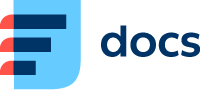Databáze
Spravovat → CRM → Databáze můžete nastavit různé databáze, v kterých budete ukládat informace o svých Kontaktech a Společnostech. Pomocí databází můžete používat různé formuláře pro Kontakty a Společnosti podle toho, jaké informace do nich operátoři zadávají.
Vytvořit novou databázi/Upravit databázi
Chcete-li založit novou Databázi, klikněte na tlačítko Přidat nový.
Chcete-li použít již existující Databázi jako vzor, klikněte na tlačítko Klonovat ve sloupci Akce.
Chcete-li upravit již existující Databázi, klikněte na její název.
Otevře se detail Databáze.
Pole | Popis |
|---|---|
Název | Zadejte název databáze. |
Popis | Zadejte popis. |
K dispozici pro Cloud Phone uživatele | Povolit používání databáze pro uživatele Cloud Phone. |
Automaticky zobrazit kartu v kontaktech | Zvolte která karta se automaticky zobrazí při otevření kontaktu. |
Automaticky zobrazit kartu ve společnostech | Zvolte která karta se automaticky zobrazí při otevření společnosti. |
Výchozí | Vaše výchozí databáze bude předvybraná, když vytvoříte nový CRM kontakt nebo společnost. Pokud nechcete mít žádnou databází předvybranou, odškrtněte výchozí databázi. |
Otočit jméno a příjemní | Povolit otočení jména a příjemní. |
Databázi uložte.
Kontakty a Společnosti - nastavení formuláře databáze
Nastavení rozložení polí ve formuláři
Přetáhněte Kontejner z Výběru sekcí do formuláře. Zadejte název.
Klikněte na tlačítko Nastavení, kde můžete nastavit, zda má být kontejner při otevření rozbalený, napsat rich-text popis a nastavit dynamické zobrazení.Přetáhněte pole z Výběru položek do kontejneru. Pokud chcete nastavit více sloupců, klikněte na tlačítko Rozdělit a pomocí tlačítek plus a minus nastavte jejich šířku.
Klikněte na tlačítko Nastavení, kde nastavit tooltip pro operátory (zobrazí se před polem), dynamické zobrazení a další nastavení (Zobrazit v seznamu, Zobrazit v aktivitě, Skryté pro operátory, Pouze ke čtení, Povinná položka – přejeďte přímo v Daktele myší na tooltip a zobrazí se popis jednotlivých nastavení).Proces opakujte dle potřeby.
Vytvořit nové pole/Aktualizovat pole
Chcete-li pole aktualizovat, klikněte u daného pole na Aktualizovat v seznamu Výběr sekcí nebo ve vašem formuláři.
Chcete-li vytvořit nové pole:
od základu, klikněte na Přidat nový v seznamu Výběr položek, nebo
podobné již existujícímu, klikněte na Klonovat u pole, které chcete použít jako šablonu.
Zadejte Název a zvolte Typ pole – viz přehled níže. Zvolte, zda chcete povolit vícenásobné zadávání hodnot a zda chcete hodnoty validovat pomocí regulárního výrazu. Unikátní název se vyplní automaticky po uložení. Pokud chcete, vyplňte Popis.
Přehled typů pole
Vlastní pole jsou Společná u Ticketů, CRM kontaktů, společností a záznamů. Pokud provedete změnu u jednoho propíše se to i u ostatních.
Typ pole | Popis použití agentem | Rozšiřená nastavení |
|---|---|---|
Text | Zadejte jakýkoli text | |
Textová oblast | Zadejte jakýkoli text – větší pole. Maximální počet znaků pro Textovou oblast je 17M znáků. | Můžete nastavit počet řádků, který bude oblast obsahovat. |
Bohatý text | Do tohoto pole můžete uložit formátovaný text nebo HTML. | |
Selectbox | Zvolte hodnotu z rozbalovacího seznamu. Pokud jsou povoleny vícenásobné hodnoty, budou v oddělených polích. Maximální počet znaků pro Selectbox je 128 znaků. | Při vytváření pole je třeba nastavit hodnoty. Pomocí šipek nahoru a dolu můžete položky přesouvat a pomocí tlačítka Řazení je seřadit dle abecedy. Pokud odeberete nebo změníte některou položku, v CRM modulu ztratíte přístup k hodnotě uložené v tomto poli. |
MultiSelectbox | Zvolte jednu nebo více hodnot z rozbalovacího seznamu. Všechny hodnoty budou ve stejném poli. | Při vytváření pole je třeba nastavit hodnoty. Pomocí šipek nahoru a dolu můžete položky přesouvat a pomocí tlačítka Řazení je seřadit dle abecedy. Pokud odeberete nebo změníte některou položku, v CRM modulu ztratíte přístup k hodnotě uložené v tomto poli. |
Checkbox | Zvolte jednu nebo více hodnot zaškrtnutím. | Při vytváření pole je třeba nastavit hodnoty. Pomocí šipek nahoru a dolu můžete položky přesouvat a pomocí tlačítka Řazení je seřadit dle abecedy. Pokud odeberete nebo změníte některou položku, v CRM modulu ztratíte přístup k hodnotě uložené v tomto poli. |
Radio | Zvolte jednu hodnotu zaškrtnutím. | Při vytváření pole je třeba nastavit hodnoty. Pomocí šipek nahoru a dolu můžete položky přesouvat a pomocí tlačítka Řazení je seřadit dle abecedy. Pokud odeberete nebo změníte některou položku, v CRM modulu ztratíte přístup k hodnotě uložené v tomto poli. |
Datum a čas | Zadejte nebo zvolte datum a čas. | |
Datum | Zadejte nebo zvolte datum. | |
Čas | Zadejte nebo zvolte čas. | |
Telefon | Zadejte telefonní číslo. Do pole lze zadávat pouze čísla a symboly, které se používají v telefonních číslech. Doporučujeme vám nastavit v poli Formát regulární výraz pro ověření, že číslo je ve správném formátu. | |
Zadejte emailovou adresu. Uloží se pouze adresy ve správném formátu. | ||
Adresa | Zadejte adresu. Pomocí tlačítka Formátování adres (domeček) se adresa vyhledá a správně zformátuje. Chcete-li formátování vrátit, klikněte na tlačítko Zrušit formátování. | |
URL | Zadejte URL. Chcete-li URL otevřít na nové kartě, klikněte na zeměkouli na konci řádku. |
Poznámky
Navrhované Kontakty a Společnosti v otevřených aktivitách
Během otevřené aktivity, pokud je kontaktní informace spojena s více než jedním kontaktem nebo společností, se na spodní části widgetu Kontakty/Společnosti zobrazí seznam dostupných kontaktů nebo společností, což vám umožní kliknout na tlačítko Odkaz pro přepnutí na vybraný kontakt nebo společnost.
Ve výchozím nastavení je navrženo maximálně 4 další kontakty nebo společnosti kromě těch, které jsou načtený.
Pokud byste chtěli zvýšit nebo snížit počet navrhovaných kontaktů nebo společností, kontaktujte prosím náš tým podpory na čísle +420 226 211 245 nebo nám napište na e-mail daktela@daktela.com.
Nastavit relace
Fronty
Klikněte na Fronty ve sloupci Relace a vyberte, které fronty budou moct Databázi používat.
Kategorie
Klikněte na Kategorie ve sloupci Relace a vyberte, které kategorie ticketů budou moct Databázi používat.
Vybrat práva
Nastavit, kteří operátoři mohou s vašimi databázemi pracovat, můžete v Spravovat → Uživatelé → Práva. Zde otevřete práva, kterým chcete oprávnění nastavit, přejděte na kartu CRM Databáze a zaškrtněte ty databáze, ke kterým mají mít uživatelé daných práv přístup.
Migrace z verzí Daktely bez CRM databází
Verze nižší než 6.21.0 nemají CRM databáze. Když z nich upgradujete na verzi 6.21 a výše, automaticky se při procesu upgradu vytvoří databáze Default:
Veškeré vaše existující kontakty a společnosti budou v této databázi.
Veškeré vaše existující fronty a kategorie budou zaškrtnuté v relacích databáze.
Veškerá vaše existující Práva budou moct databázi používat.
Vaše aktivní integrace pro synchronizaci CRM budou automaticky synchronizovat do této databáze.
Pokud se nerozhodnete svoje CRM rozdělit do několika databází, nic se pro vás nezmění.